Menetapkan Alamat IP statis Windows 7, Vista, XP
Menggunakan alamat IP statis adalah hal yang baik untuk anda
terapkan karena untuk memungkinkan untuk anda mengatur komputer-komputer
anda agar lebih mudah yaitu dengan menetapkan masing masing komputer
dengan alamat IP dari DHCP (Dynamic Host Configuration Protocol).
Disini menggunakan cara sederhana agar setiap anda melakukan boot up setiap komputer yang menggunakan DHCP tidak selalu melakukan pengaturan kembali alamat IP karena pada dasarnya jika anda menetapkan alamat IP pada Windows adalah proses yang sama.
Berikut caranya untuk langkah pertama ini untuk anda pengguna Windows 7.
Klik pada Start menu pada kotak pencarian ketik Network anda sharing atau anda juga dapat melakukanya melalui Control panel selanjutnya pada jendela Network anda Sharing klik menu pada ” Change adapter settings ”

Selnjutnya pada jendela baru pilih Local Area Conection klik kanan dan pilih properties, selanjutnya pada Local Area Conection
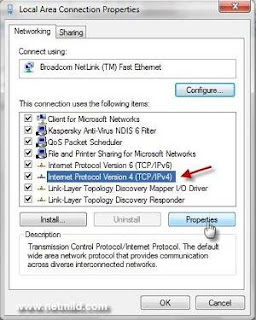
Pilih Internet Protocol Version 4 (TCP/IPv4) dan selanjutnya klik tombol Properties kemudian pilih ” Use the following Ip Address ”

lalu masukan alamat IP address, subnet mask dan default gateway sesuai dengan setup jaringan anda, seperti pada gambar diatas untuk Use the following DNS server address anda bisa memilih sendiri untuk, setting diatas saya menggunakan DNS dari google, selanjutnya centang pada Validate settings upon exit dan Klik Ok dan tutup jendela Local area Conections.
Buka jendela command prompt ketik ipconfig dan tekan Enter untuk melihat pengaturan jaringan adaptor yang telah diubah.
Menetapkan Alamat IP statis Windows Vista
Pada dasarnya untuk setting alamat IP statis pada Windows Vista sama dengan setting-an pada Windows 7
Klik start menu pada pada network klik kanan pilih Properties lalu pada jendela ” Network anda Sharing center ” anda pilih menu ” Manage menu conections ” klik kanan pada Local Area Conection pilih properties dan pilih ” Internet Protocol Version 4 (TCP/IPv4) klik properties masukan pengaturan IP anda, anda bisa mencontohnya pada pengaturan pada windows 7 hanya jika pada windows Vista tidak ada Validate settings upon exit langsung anda Klik OK.
Menetapkan alamat IP statis pada Windows XP
Klik kanan pada My Network Places pilih Properties klik kana kembali pada Local Conections pilih properties pada kolom pilih ” Internet Protocol (TCP/IP) ” dan klik tombol Properties dan seting IP dan DNS seperti pada Contoh diatas klik Ok dan tutup jendela Network Conections.
Cara diatas dapat anda terapkan pada jaringan rumah agar setiap komputer mempunyai alamat IP tertentu agar setiap komputer anda dapat kelola dengan mudah.
Disini menggunakan cara sederhana agar setiap anda melakukan boot up setiap komputer yang menggunakan DHCP tidak selalu melakukan pengaturan kembali alamat IP karena pada dasarnya jika anda menetapkan alamat IP pada Windows adalah proses yang sama.
Berikut caranya untuk langkah pertama ini untuk anda pengguna Windows 7.
Klik pada Start menu pada kotak pencarian ketik Network anda sharing atau anda juga dapat melakukanya melalui Control panel selanjutnya pada jendela Network anda Sharing klik menu pada ” Change adapter settings ”

Selnjutnya pada jendela baru pilih Local Area Conection klik kanan dan pilih properties, selanjutnya pada Local Area Conection
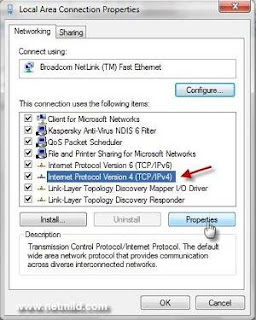
Pilih Internet Protocol Version 4 (TCP/IPv4) dan selanjutnya klik tombol Properties kemudian pilih ” Use the following Ip Address ”

lalu masukan alamat IP address, subnet mask dan default gateway sesuai dengan setup jaringan anda, seperti pada gambar diatas untuk Use the following DNS server address anda bisa memilih sendiri untuk, setting diatas saya menggunakan DNS dari google, selanjutnya centang pada Validate settings upon exit dan Klik Ok dan tutup jendela Local area Conections.
Buka jendela command prompt ketik ipconfig dan tekan Enter untuk melihat pengaturan jaringan adaptor yang telah diubah.
Menetapkan Alamat IP statis Windows Vista
Pada dasarnya untuk setting alamat IP statis pada Windows Vista sama dengan setting-an pada Windows 7
Klik start menu pada pada network klik kanan pilih Properties lalu pada jendela ” Network anda Sharing center ” anda pilih menu ” Manage menu conections ” klik kanan pada Local Area Conection pilih properties dan pilih ” Internet Protocol Version 4 (TCP/IPv4) klik properties masukan pengaturan IP anda, anda bisa mencontohnya pada pengaturan pada windows 7 hanya jika pada windows Vista tidak ada Validate settings upon exit langsung anda Klik OK.
Menetapkan alamat IP statis pada Windows XP
Klik kanan pada My Network Places pilih Properties klik kana kembali pada Local Conections pilih properties pada kolom pilih ” Internet Protocol (TCP/IP) ” dan klik tombol Properties dan seting IP dan DNS seperti pada Contoh diatas klik Ok dan tutup jendela Network Conections.
Cara diatas dapat anda terapkan pada jaringan rumah agar setiap komputer mempunyai alamat IP tertentu agar setiap komputer anda dapat kelola dengan mudah.
Tidak ada komentar:
Posting Komentar